Hard reset Apple iPad Air 13 (2024)
Come hard reset o forzare il ripristino di Apple iPad Air 13 (2024)
Se il tuo Apple iPad Air 13 (2024) non si accende, non reagisce, mostra un messaggio di errore all'accensione oppure vuoi venderlo, regalarlo o portarlo in riparazione e vuoi assicurarti che tutto il contenuto archiviato nella sua memoria interna da 128 GB 8 GB RAM, 256 GB 8 GB RAM, 512 GB 8 GB RAM, 1TB 8 GB RAM venga cancellato, devi forzarne il ripristino.
Forzare il ripristino o eseguire un "hard reset" è un metodo drastico che può essere utilizzato quando non è possibile accedere alle impostazioni di iPad Air 13 (2024) perché la password è stata dimenticata o il sistema operativo è danneggiato.
Se puoi accedere alle impostazioni del tuo iPad Air 13 (2024) e vuoi eseguire un ripristino, è preferibile farlo utilizzando il metodo “Ripristina”, altrimenti continua a leggere per vedere passo passo come forzare il reset, formattare o fare un "hard reset".
Questa procedura cancella tutto il contenuto archiviato su iPad Air 13 (2024) quindi, se possibile, ti consigliamo di effettuare un backup dei tuoi dati prima di procedere e disaccoppiare Apple Watch da iPhone.
Avrai bisogno di:
- Un computer Windows o Mac.
- Un cavo da tipo C a USB (preferibilmente il cavo originale incluso nella confezione dell'iPad Air 13 (2024)).
- Il programma iTunes installato sul tuo computer Windows o Mac.
- Devi avere la funzione "Dov'è" disabilitata sull'iPad Air 13 (2024).
- Una copia di backup su iCloud o sul tuo computer.
Tempo stimato: 10 minuto.
1- Primo passo:
Su un computer Windows o Mac, apri iTunes, verifica di avere installata l'ultima versione del programma.

2- Secondo passo:
Collega l'Apple iPad Air 13 (2024) al computer utilizzando il cavo USB, deve essere un cavo che consenta la trasmissione dei dati, preferibilmente il cavo originale.

3- Terzo passo:
Il tuo iPad Air 13 (2024) ti chiederà di inserire la password o il codice di accesso e iTunes potrebbe anche avvisarti che il dispositivo accederà alle informazioni sull'iPad.
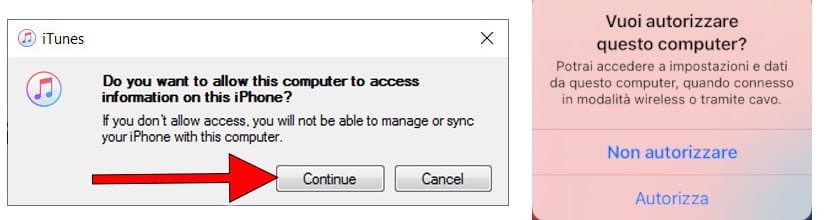
4- Quarto passo:
In iTunes, l'icona del dispositivo mostrata nell'immagine seguente apparirà attiva, fai clic per vedere le funzionalità e le opzioni disponibili per il tuo iPad Air 13 (2024).

5- Quinto passo:
Fai clic sul pulsante "Ripristina iPad" in iTunes.

6- Sesto passo:
Se non hai disattivato "Dov'è" su iPad Air 13 (2024), è ora di disattivarlo, per farlo vai su Impostazioni > Tocca il tuo nome nella parte superiore dello schermo > Dov'è > disattiva "Trova". Richiederà la password di iCloud per poter disattivare il servizio “Dov'è” sull'iPad. Premi di nuovo "Ripristina iPad".
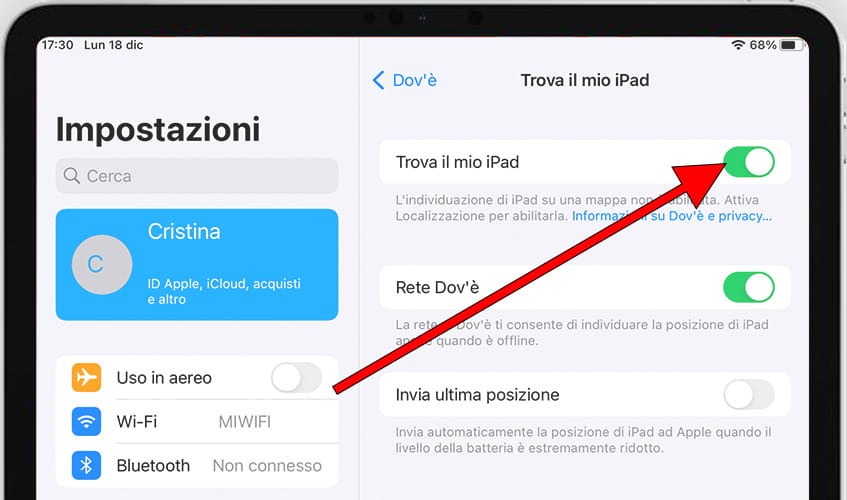
7- Settimo passo:
Se non hai effettuato un backup delle impostazioni e dei dati di iPad Air 13 (2024), apparirà un messaggio che ti chiederà se desideri effettuare il backup prima di ripristinare il dispositivo, è importante effettuare un backup per evitare di perdere tutte le foto, i documenti, le conversazioni, password e informazioni del portachiavi che abbiamo memorizzato sull'iPad Air 13 (2024).
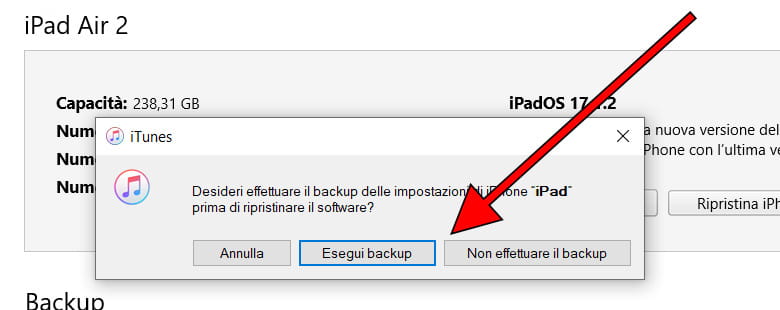
8- Ottavo passo:
Apparirà un messaggio di conferma per evitare di formattare ed eliminare tutte le informazioni sul tuo iPad Air 13 (2024) senza poterlo recuperare nuovamente. Se sei sicuro di eseguire un ripristino o un ripristino completo, fai clic su "Ripristina".
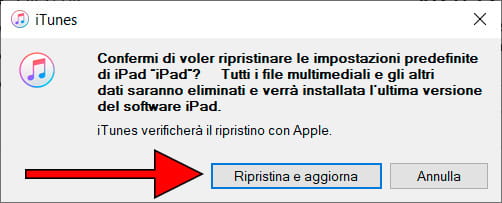
L'iPad Air 13 (2024) impiegherà diversi minuti per cancellare tutto il suo contenuto e tornare allo stato di fabbrica, si riavvierà e potrai configurarlo nuovamente come se fosse nuovo.






